إن كنت تستخدم iPhone، لذا فقد تكون مألوفا بأحدث إصدار iOS 15. حينما يتم إطلاق تحديث iOS الجديد، نتحمس كلنا لتحديث جهازنا. لسوء الحظ، في بعض الأحيان لا تسير الأمور على ما يرام ونواجه خطأ تحديث iOS العالق على الجهاز. على سبيل المثال، بإمكان تحديث iOS أن يعلق في شعار Apple أو شريط التقدم أثناء التحديث. في حين أن المشكلة تبدو وخيمة، يمكن حلها إن طبقت بعض التقنيات الذكية. في هذا المنشور، سنعلمك كيفية إصلاح مشكلة تحديث Apple iOS العالق.
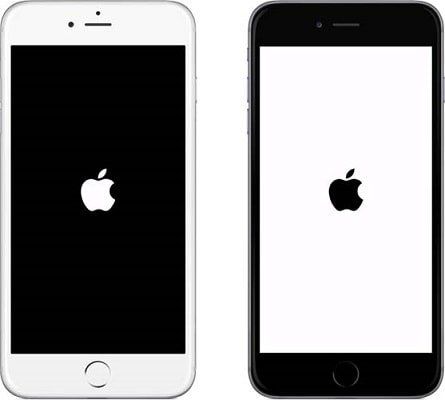
الجزء الأول: الأسباب الشائعة لمشكلة تحديث iOS العالق
قبل أن نناقش بعض الوسائل لإصلاح تحديث iOS 15 العالق في شريط التقدم، فلنعرف عن أسبابها الشائعة. على هذا النحو، بإمكانك تشخيص المشكلة لجهازك وإصلاحه فيما بعد.
- بإمكان ذلك أن يحدث إن لم يتم تحميل تحديث البرنامج الثابت بشكل صحيح.
- وربما قمت بتحديث الجهاز ببرنامج ثابت فاسد أيضا.
- أحيانا، نواجه هذه المشكلات أثناء تحديث الجهاز لإصدار تجريبي من إصدار iOS.
- قد لا يكون هناك تخزين فارغ كافي على جهازك.
- الاحتمالات هي أن جهازك iOS قد لا يكون متناسقا مع التحديث.
- إن قمت بتحميل البرنامج الثابت من مصادر جهات ثالثة، لذا بإمكان أن تكون نتيجته هذه المشكلة.
- في حال أنه قد تم كسر الحماية لجهازك مسبقا، وما زلت تحاول تحديثه، لذا بإمكان ذلك أن يعطل هاتفك.
- بإمكان أن يكون هناك أي مشكلة أخرى متعلقة بالبرمجية أو المعدات، مسببة لهذه المشكلة.
ملاحظة:
تأكد من أن لديك شحن بطارية كافية وتخزين متاح على هاتفك iPhone قبل أن تقوم بتحديثه إلى iOS 15. في الوقت الراهن، يتناسق فقط مع iPhone 6s والموديلات الجديدة.
الجزء الثاني: الحلول لمشكلة تحديث iOS العالق
الحل الأول: فرض إعادة تشغيل هاتفك iPhone
أسهل طريقة لإصلاح مشكلة تحديث iOS العالق هي القيام بفرض إعادة التشغيل على جهازك. بإمكانك القيام بهذا بتطبيق بعض مجموعات الزر الثابت والتي تقوم بإعادة ضبط دورة طاقة هاتفك iPhone. إن كنت محظوظا، سيتم إعادة تشغيل هاتفك iPhone على الوضع الثابت أثناء تشغيل iOS 15.
بالنسبة لـ iPhone 6s
في هذه الحالة، اضغط فقط مطولا على زر التشغيل + زر الصفحة الرئيسية في الوقت ذاته. تأكد من استمرارك لضغط الأزرار في وقت متزامن لمدة أقلها 10 ثواني وانتظر حيث سيتم إعادة تشغيل هاتفك.
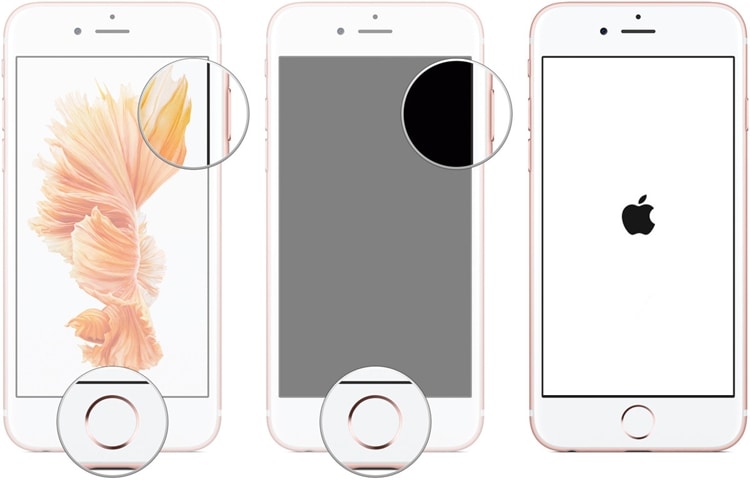
بالنسبة لـ iPhone 7 أو 7 Plus
بدلا من زر الصفحة الرئيسية، اضغط مطولا على زر خفض الصوت وزر التشغيل في الوقت ذاته لمدة أقلها 10 ثواني. فلنواصل حالما يتم إعادة تشغيل جهازك بشكل طبيعي.
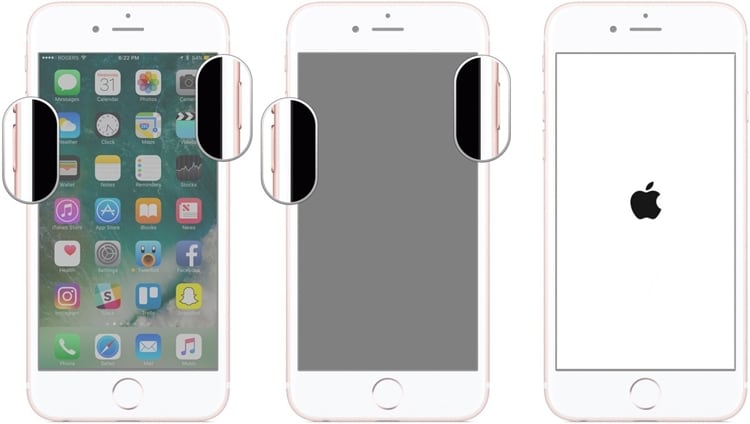
بالنسبة لـ iPhone 8 والإصدارات التي بعدها
لهذا، عليك أولا بالضغط السريع على زر رفع الصوت وإفلاته. الآن، اضغط سريعا على زر خفض الصوت، وسرعان ما تقوم بإفلاته، اضغط على الزر الجانبي. امسك الزر الجانبي لمدة أقلها 10 ثواني وانتظر بحيث يتم إعادة تشغيل هاتفك.
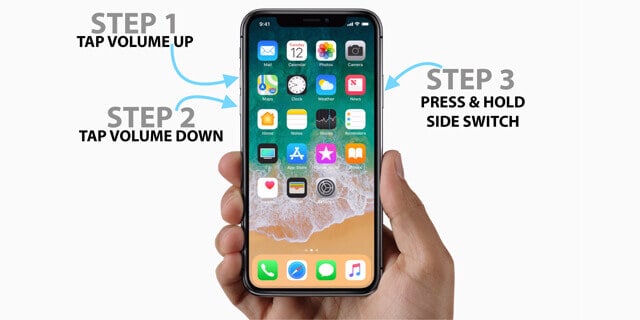
الحل الثاني: إصلاح مشكلة تحديث iOS العالق باستخدام Dr.Fone - إصلاح النظام
إن كان جهازك iOS متعطلا أو iCloud Drive عالقا على iOS 5، لذا بإمكانك أن تقوم بمحاولة Dr.Fone - إصلاح النظام. جزء من مجموعة Dr.Fone، بإمكانه أن يحل كل أنواع الأخطاء والمشكلات على جهاز iOS. على سبيل المثال، بإمكانه إصلاح تحديث iOS العالق، الشاشة السوداء غير المتحركة، جهاز متعطل، ومشكلات أخرى متعلقة بالبرنامج الثابت.
بإمكانك أيضا استخدام Dr.Fone - إصلاح النظام لخفض تصنيف هاتفك iPhone لإصدار سابق ثابت من iOS. إن التطبيق استخدامه سهل للغاية ولا يحتاج لوصول مكسور الحماية أو يلحق الضرر بجهازك أثناء إصلاحه. لتتعلم كيفية إصلاح تحديث iOS في شعار Apple، يمكن اتخاذ الخطوات التالية.
الخطوة الأولى: قم بتوصيل هاتفك iPhone المتعطل
بدايةً، افتح فقط مجموعة Dr.Fone على نظامك واختر نموذج "إصلاح النظام" من الصفحة الرئيسية الخاصة به.

الآن، باستخدام كابل يعمل، قم فقط بتوصيل هاتفك iPhone بالنظام واذهب إلى قسم إصلاح iOS. بما أنك ترغب في إصلاح مشكلة تحديث iOS العالق، بإمكانك القيام بالوضع العادي والذي سيحفظ بيانات هاتفك iPhone.

الخطوة الثانية: قم بإدخال تفاصيل جهازك وتحميل البرنامج الثابت لـiOS
وللشروع، عليك ببساطة إدخال التفاصيل عن موديل الجهاز لهاتفك iPhone وإصدار iOS الذي ترغب بتثبيته. إن كنت ترغب بخفض تصنيف هاتفك iPhone، لذا قم بإدخال إصدار iOS الثابت السابق هنا واضغط على زر "ابدأ".

حالما تضغط على زر "ابدأ"، سيقوم التطبيق تلقائيا بتحميل البرنامج الثابت المتعلقة ويقوم بتأكيد جهازك. بما أنه سيستغرق وقتا، تأكد من بقاء جهازك موصولا بالنظام والمحافظة على اتصال انترنت ثابت.

الخطوة الثالثة: إصلاح هاتفك iPhone وإعادة تشغيله
بعد أن يتم تحميل تحديث البرنامج الثابت بنجاح، سيخبرك التطبيق. بإمكانك الآن أن تضغط على "إصلاح الآن" وانتظر حيث يتم تصليح هاتفك iPhone.

وفي النهاية، عندما يتم حل مشكلة تحديث iOS العالق، سيتم إعادة تشغيل جهازك على الوضع العادي. بإمكانك فقط إزالته بشكل آمن واستخدامه بالطريقة التي تحبها.

في حال أن الوضع العادي للتطبيق لن يصلح مشكلة تحديث iOS 15 العالق في شريط التقدم، لذا فكر في تنفيذ الوضع المتقدم. في حين أن نتائج الوضع المتقدم سيكون أفضل بكثير، فستحذف أيضا البيانات الموجودة على هاتفك iPhone.
الحل الثالث: قم بتشغيل هاتفك في وضع الاسترداد وقم باستعادته.
بشكل افتراضي، بإمكان تشغيل كل أجهزة iOS على وضع الاسترداد بتطبيق مجموعات الزر الصحيحة. للقيام بذلك، بإمكانك توصيل هاتفك iPhone لإصدار أحدث من iTunes. سيرصد التطبيق تلقائيا أن جهازك على وضع الاسترداد وسيسمح لك باستعادته. يجب عليك معرفة أن هذه العملية لأجل إصلاح تحديث iOS العالق سيحذف كل بيانات هاتفك الموجودة. إن كنت مستعدا للمخاطرة، لذا قم بتطبيق مجموعات الزر لإصلاح مشكلة تحديث iOS 15 العالق في شعار Apple.
بالنسبة لـ iPhone 6s
افتح iTunes على حاسوبك وأثناء توصيل هاتفك iPhone، مطولا على زر الصفحة الرئيسية + زر التشغيل. سيرصد الجهاز الموصول وسيعرض أيقونة iTunes على الشاشة.
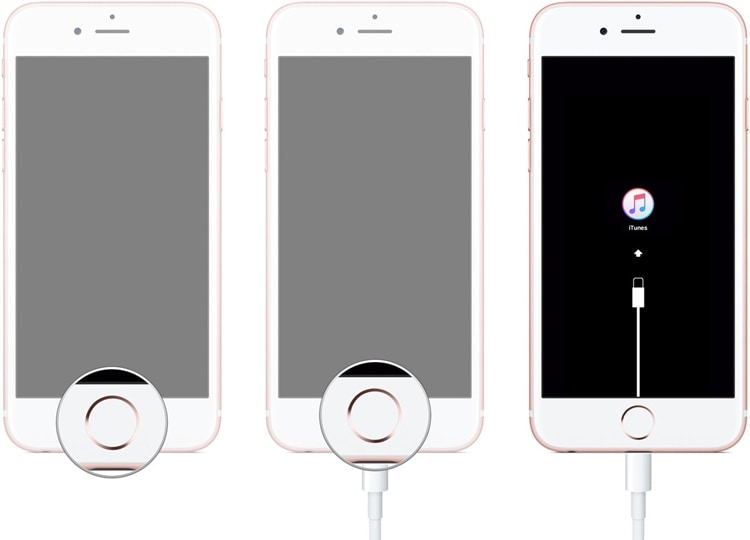
بالنسبة لـ iPhone 7 أو 7 Plus
ببساطة اضغط مطولا على زر التشغيل وزر خفض الصوت في وقت متزامن وقم بتوصيل هاتفك بالنظام. افتح iTunes على النظام وانتظر بحيث يتم عرض الرمز الخاص به على الشاشة.
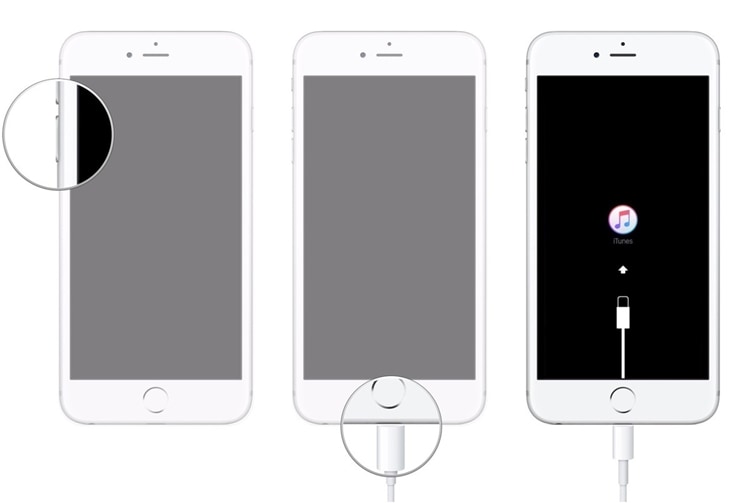
بالنسبة لـ iPhone 8 والموديلات الجديدة
أولا، قم بتوصيل هاتفك iPhone بالنظام وافتح تطبيق iTunes محدث عليه. الآن، اضغط سريعا على زر رفع الصوت، وحالما تفلته، اضغط سريعا على زر خفض الصوت. في النهاية، اضغط وامسك الزر الجانبي وأفلته حال ظهور رمز iTunes.
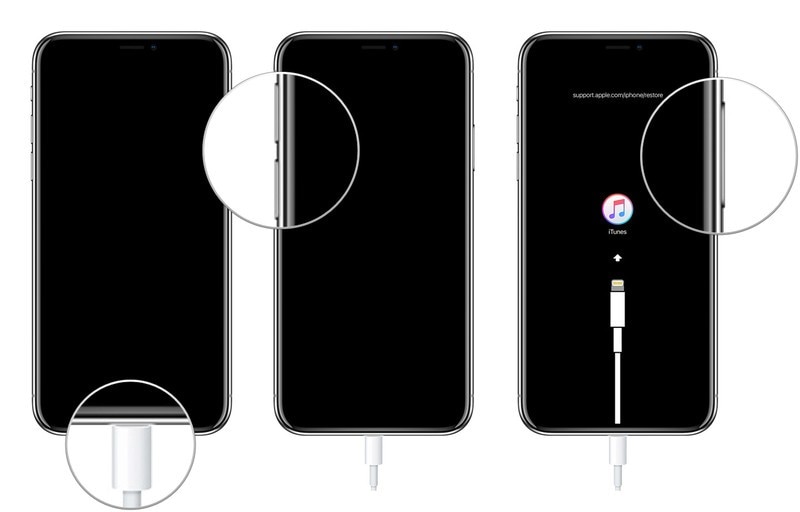
فيما بعد، سيرصد iTunes تلقائيا مشكلة بجهازك وسيعرض الاجراء التالي. بإمكانك فقط بالضغط على زر "استعادة" وانتظر لمهلة بحيث سيتم إعادة ضبط جهازك إلى إعدادات المصنع وإعادة تشغيله على الوضع العادي.
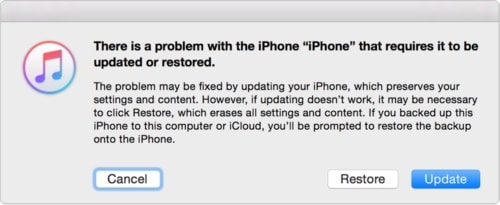
الحل الرابع: استعادة إصدار iOS الرسمي باستخدام iTunes
وأخيرا، بإمكانك أخذ المساعدة من iTunes أيضا لإصلاح مشكلة تحديث iOS 15 العالق في شعار Apple. إن العملية معقدة قليلا بحيث عليك أولا أن تقوم بتحميل ملف IPSW من إصدار iOS الذي ترغب بخفض تصنيفه. وأيضا، قد يسبب هذا بعض التغيرات الخطيرة لهاتفك iPhone ويجب أن يعتبر كحل أخير بالنسبة إليك. لتتعلم كيفية إصلاح تحديث iOS 15 العالق في شعار Apple باستخدام iTunes، يمكن اتخاذ الخطوات التالية.
الخطوة الأولى: تحميل ملف IPSW
عليك أولا بتحميل ملف IPSW يدويا من إصدار iOS المدعوم الذي ترغب بخفض تصنيف جهازك إليه. لهذا، بإمكانك الذهاب إلى ipsw.me أو أي مصدر لجهة ثالثة.
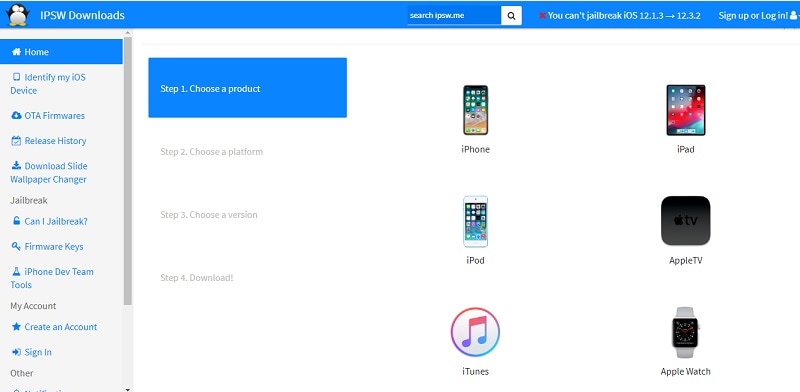
الخطوة الثانية: قم بتوصيل iPhone بـ iTunes
الآن، قم فقط بتوصيل هاتفك iPhone بنظامك وافتح iTunes عليه. اختر iPhone الموصول واذهب إلى قسم الملخص الخاص به. الآن، اضغط على زر الانتقال أثناء الضغط على زر "تحديث الآن" أو "التحقق من التحديثات".
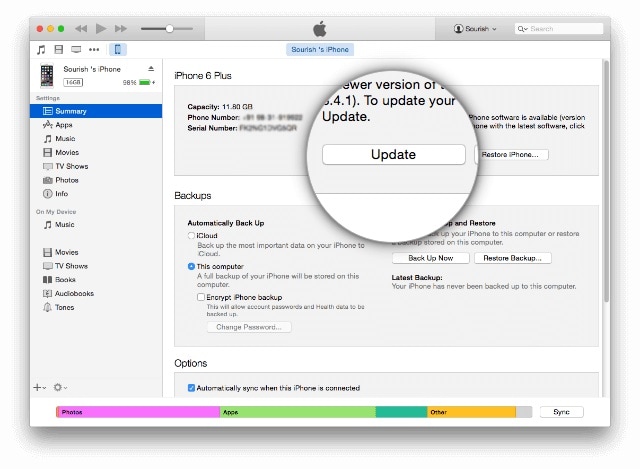
الخطوة الثالثة: رفع ملف IPSW
بدلا من البحث عن التحديثات على الملقم، سيسمح لك هذا برفع ملف IPSW من اختيارك. بحيث سيتم فتح نافذة المتصفح، بإمكانك الذهاب إلى مكان ملف IPSW المحفوظ يدويا. حالما ترفعه، بإمكانك بدء العملية لتثبيته على جهاز iOS الموصول.
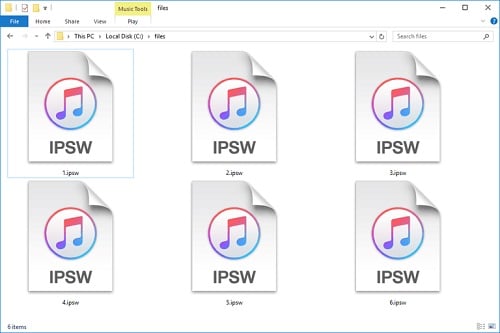
بما أنك تعرف الآن ليست طريقة واحدة فقط، وإنما أربعة طرق لإصلاح مشكلة تحديث iOS 15 العالق، بإمكانك إصلاح هذه المشكلة بكل سهولة. كما ترى، مواجهة تحديث iOS العالق في شريط العملية أو شعار Apple شائع جدا. رغم ذلك، إن كانت لديك الأداة الصحيحة مثل Dr.Fone - إصلاح النظام (iOS)، لذا بإمكانك وبكل سهولة إصلاحه. بما أن التطبيق يمكن أن يحل كل أنواع المشكلات الأخرى المتعلقة بـ iPhone، بإمكانك أن تفكر في تثبيته على نظامك؟ على هذا النحو، بإمكانك سريعا إصلاح أية مشكلة غير مرغوبة وإبقاء جهازك آمنا في الوقت ذاته.
iPhone خطأ
- استعادة بيانات iPhone
- استرداد علامات تبويب Safari المحذوفة من iPad
- إلغاء حذف مقاطع فيديو iPod
- استعادة البيانات المحذوفة أو المفقودة من iPhone 6 Plus
- استعادة البيانات من جهاز iPad التالف بسبب المياه
- استعادة الفيلم المفقود من iPod
- استرداد البيانات المفقودة من جهاز iPhone مكسور
- استعادة البيانات من كلمة مرور iPhone
- استعادة رسائل الصور المحذوفة من iPhone
- استرداد مقاطع الفيديو المحذوفة من iPhone
- استعادة بيانات iPhone لا تعمل بشكل دائم
- برنامج Internet Explorer لأجهزة iPhone
- استرداد البريد الصوتي المحذوف
- تعليق iPhone على شاشة شعار Apple
- جهات الاتصال مفقودة بعد تحديث iOS 13
- أفضل 10 برامج لاستعادة بيانات iOS
- حلول مشاكل iPhone
- iPhone "مشكلة إعدادات"
- إصلاح فون الرطب
- iPhone "مشاكل لوحة المفاتيح"
- iPhone "مشكلة الصدى"
- iPhone "مستشعر القرب"
- iPhone مقفلة
- iPhone "مشاكل الاستقبال"
- مشاكل iPhone 6
- مشاكل الهروب من السجن iPhone
- iPhone "مشكلة الكاميرا"
- iPhone "مشاكل التقويم"
- iPhone "مشكلة الميكروفون"
- فون تحميل المشكلة
- iPhone "القضايا الأمنية"
- iPhone "مشكلة الهوائي"
- الحيل فون 6
- العثور على iPhone بلدي مشاكل
- iPhone المسألة فيس تايم
- iPhone مشكلة GPS
- iPhone مشكلة فيس بوك
- iPhone "مشاكل الصوت"
- iPhone "مشكلة اتصال"
- مشكلة منبه iPhone
- iPhone "المراقبة الأبوية"
- إصلاح فون الإضاءة الخلفية
- iPhone "حجم المشكلة"
- تنشيط فون 6s
- iPhone المحموم
- iPhone جهاز الالتقاط الرقمي
- استبدال البطارية فون 6
- iPhone البطارية
- iPhone "شاشة زرقاء"
- iPhone "للبطارية"
- iPhone "مشكلة البطارية"
- استبدال iPhone الشاشة
- iPhone "شاشة بيضاء"
- فون متصدع الشاشة
- إعادة تعيين كلمة المرور في البريد الصوتي
- iPhone "مشكلة استدعاء"
- iPhone "مشكلة الجرس"
- iPhone "مشكلة الرسائل النصية"
- iPhone "لا مشكلة الاستجابة"
- iPhone "مشاكل المزامنة"
- مشاكل شحن iPhone
- iPhone "مشاكل البرامج"
- iPhone "سماعة رأس المشاكل"
- iPhone "مشاكل الموسيقى"
- iPhone "مشاكل البلوتوث"
- iPhone "مشاكل البريد الإلكتروني"
- تحديد فون مجددة
- iPhone لا يمكن الحصول على اتصال بريد
- iPhone هو "توصيل ذوي" لايتون